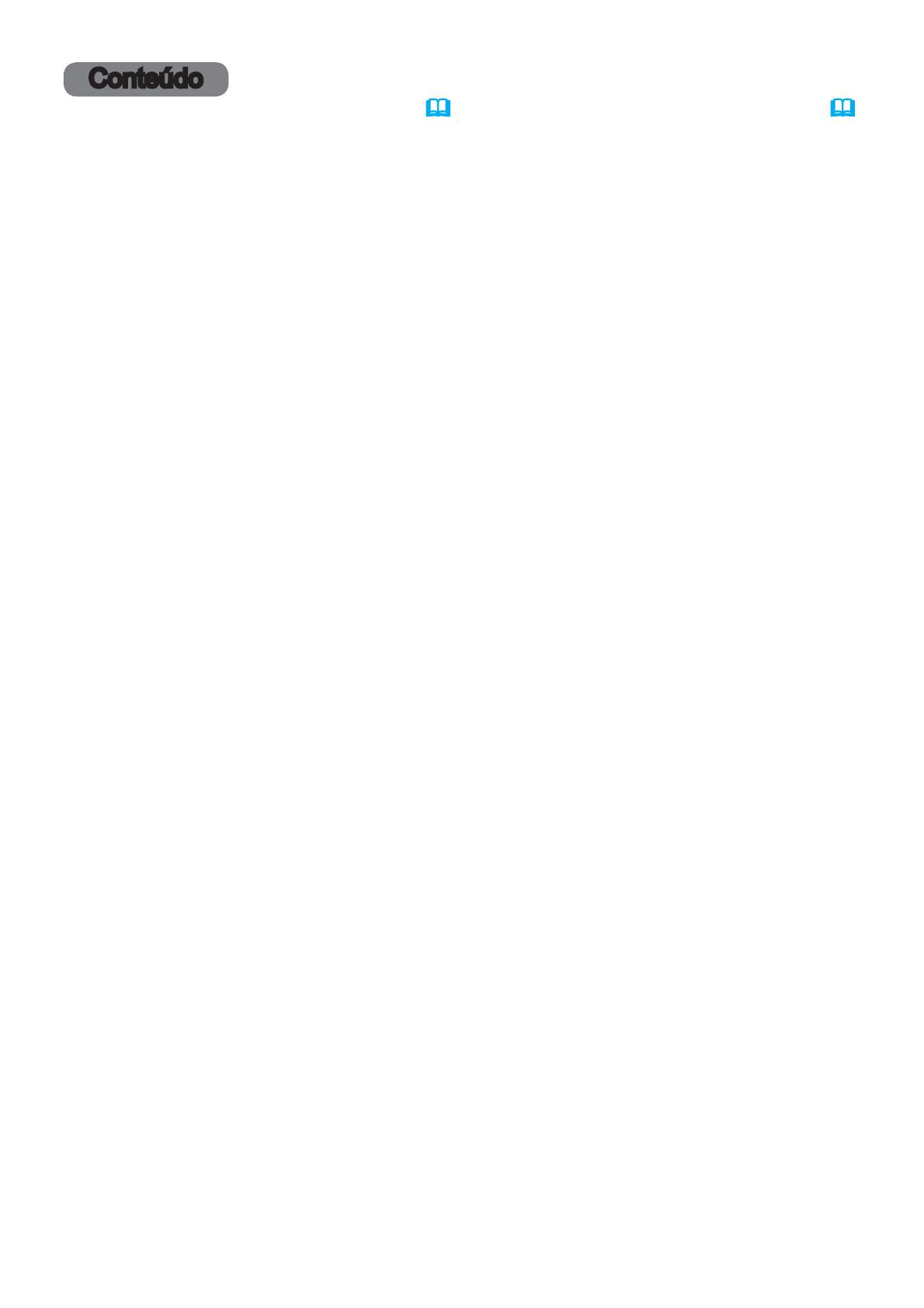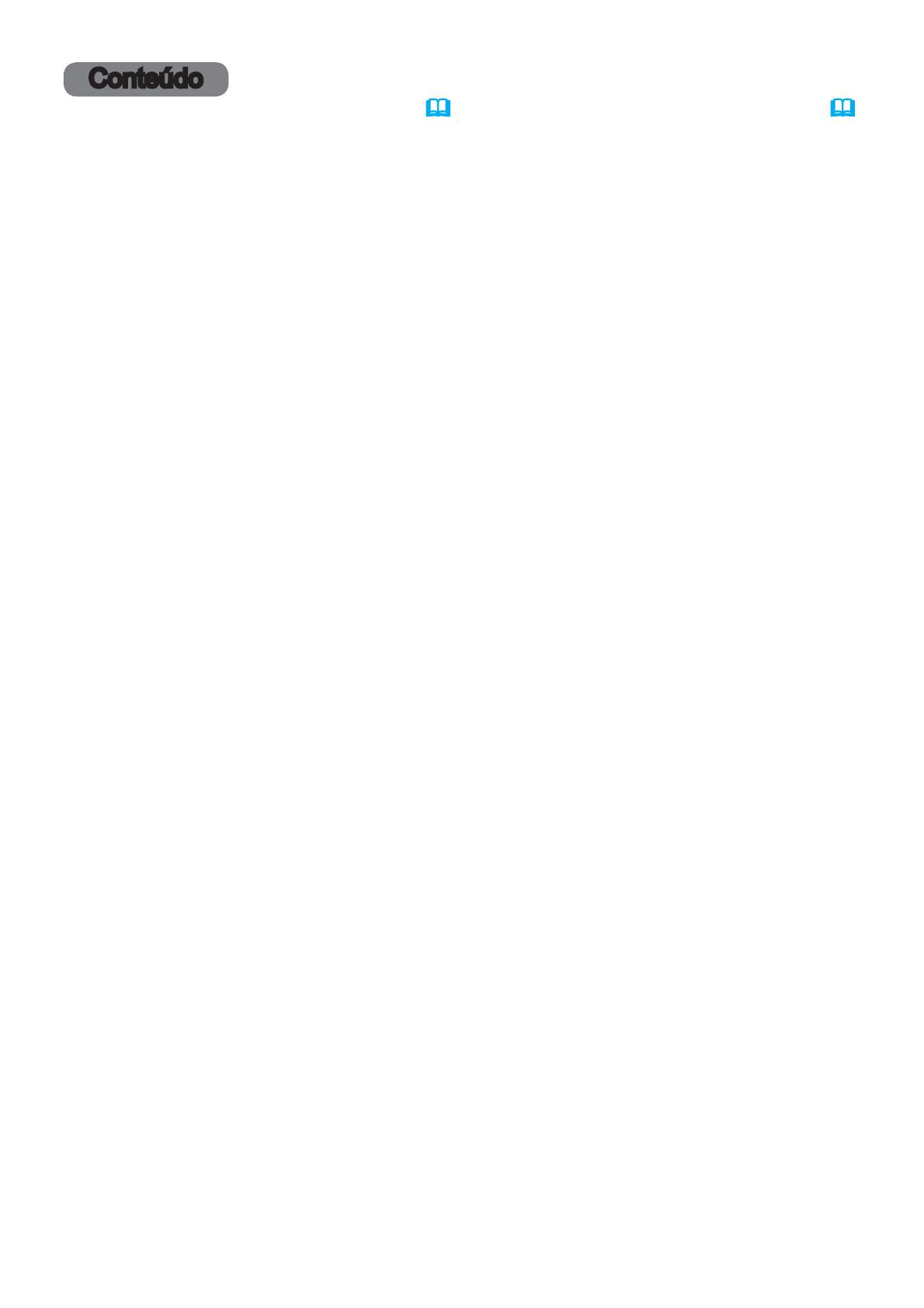
2
Conteúdo
Apresentação ..............3
Características .................3
Verificação do conteúdo da embalagem
...3
Nomes das peças ...............4
Projector, Painel de controlo e Indicadores,
Portas, Telecomando
Configuração ...............7
Esquema ...................... 7
Ligar os seus dispositivos ........10
Apertar os cabos
Apertar a tampa do adaptador ....16
Uso da barra de segurança e do
encaixe de segurança .........16
Conectando a fonte de energia ....17
Telecomando ..............18
Colocando as pilhas ............18
Usando a função ID REMOTA ....18
Mudando a frequência do sinal de
telecomando ................19
Sobre o sinal de telecomando ....19
Utilização como mouse e teclado
simples para PC ..............20
Monitor de estado ..........21
Exibição do estado do projector . . . 21
Exibição do registo .............23
Ligar/desligar
..............25
Ligar à corrente ...............25
Desligar da corrente ............25
Funcionamento ............26
Ajuste do volume da saída de áudio
..26
Desligar temporariamente o
ecrã e a saída de áudio ........26
Selecionando um sinal de entrada
...27
Selecionando uma razão de aspecto
...28
Ajustar o elevador do projector ....29
Ajustar a lente .................30
Ajustando o zoom e o foco,
Ajustar a posição da objectiva,
Memória da lente
Usando o recurso de ajuste automático
.. 32
Ajustando a posição ............32
Corrigir distorção ...............33
Usando o recurso de aumento ....36
Congelar temporariamente a tela
...37
Sombrear temporariamente a imagem
..37
PbyP (Duas Imagens) /
PinP (Imagem em Imagem) . . . 38
Usando a função menu ..........42
Indicação em OSD,
Itens existentes de cada menu
MENU FAC. ...............45
Menu CENA ...............47
Menu IMAGEM .............50
Menu ENTRD . . ............53
Menu AJUSTE .............57
Menu AUDIO ..............60
Menu TELA ...............61
Menu OPÇÃO . . . . ..........69
Menu REDE ...............81
Menu SEGURANÇA .........92
Ferramentas de apresentação
..99
Apresentação SEM PC
..........99
Modo miniaturas, Modo Ecrã Inteiro,
Modo diapositivos, Lista de reprodução
Monitor USB
.................109
Iniciar o Monitor USB, Menu do botão direito,
Menu Flutuante, Janela Opções
Manutenção .............113
Substituir a lâmpada ........... 113
Limpeza e substituição do filtro de ar
. 115
Outros cuidados ..............117
Solução de problemas .....118
Avisos exibidos no monitor
de estado . . 118
Mensagens relacionadas ....... 118
Em relação às lâmpadas indicadoras
...121
Reajustar todas as configurações
... 124
Eventos que podem ser facilmente
confundidos com defeitos do
equipamento ...............125
Especificações ...........131